
Zirve Ticari/Finansman detaylı kullanım özellikleri serimizde; iş takibinizi kolaylaştıracak ve personellerinizin performanslarını görebileceğiniz özelliğimizin nasıl kullanıldığını anlatacağız.
Bu özellik program içerisindeki birçok modülde aktif olarak kullanılabilmektedir. Bu yazımızda satıcı özelliğinin; evraklarda, ödeme ve tahsilatlarda nasıl kullanıldığını örneklerle inceleyeceğiz.
.
Eğer cari kartı oluşturma aşamasında cariye özel bir satıcı belirlerseniz sipariş, irsaliye, fatura – kasa, banka, çek/senet modüllerinde aynı cariyi kullanmanız durumunda satıcı alanı seçili bir şekilde gelecektir. Eğer değişiklik yapılmak istenirse satıcı butonuna tıklayarak istenen farklı bir satıcı seçmek de mümkündür.
.
Bu işlem için öncelikle cari modülüne giriş yapılır.
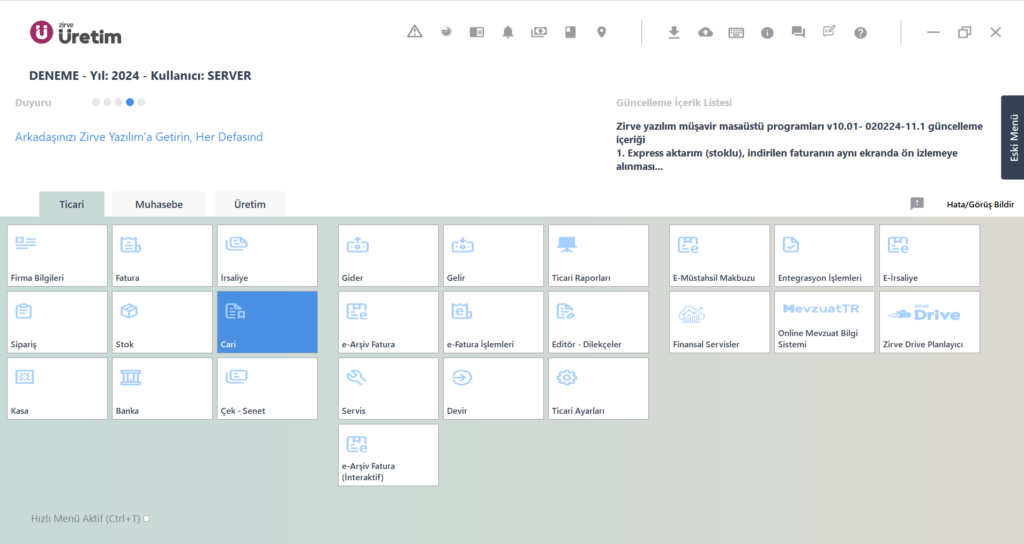
Yeni cari kartı kaydederken veya var olan bir cari kartta “Kart İncele – Düzelt” butonuna tıklayarak Satıcı girişi yapılabilir. Bu işlem için kart bilgilerine giriş yapılır ve “Satıcı” butonu tıklanır.
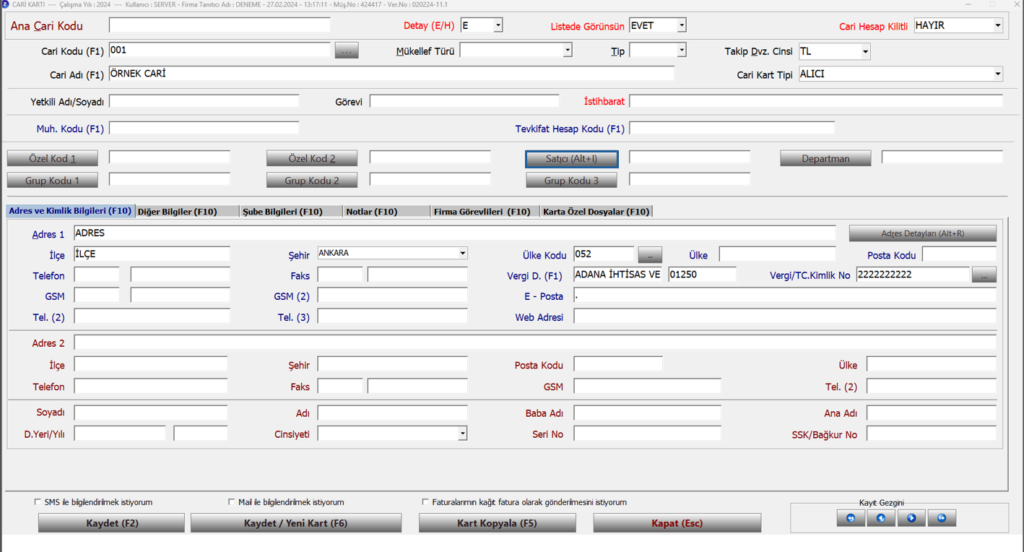
Açılan sayfada “Değer” ve “Açıklama” alanları doldurulur. “Kaydet/Çık” butonu ile satıcı bilgileri kaydedilir.
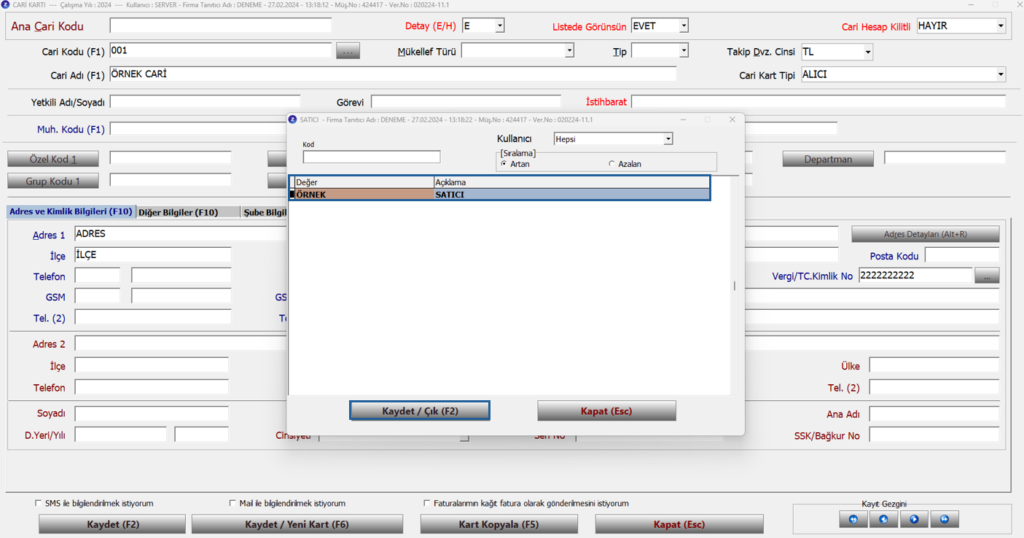
Cariye özel satıcı seçimi yapıldıktan sonra “Kaydet” butonu ile cari kartı kaydedilir.
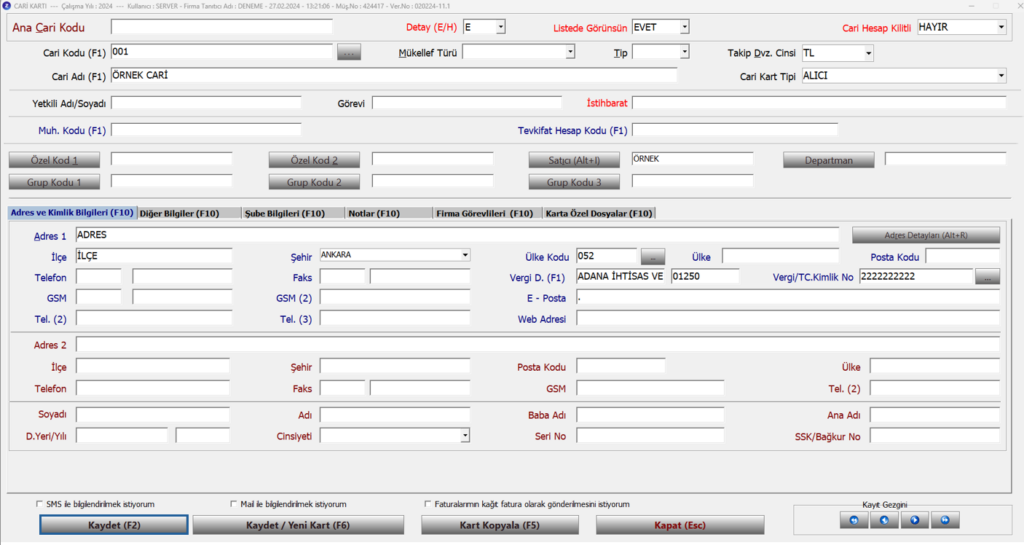
Böylece evraklarınızda satıcı tanımlı olarak ekrana otomatik gelecektir.
.
Birden fazla satıcıyı aynı anda kaydedilmenizi sağlayan modüllerimizden biri de “Ticari Ayarlar” modülüdür. Öncelikle “Ticari Ayarlar”–“Genel Tanımlar” alanında yer alan “Satıcılar” butonu tıklanır.

“Değer” ve “Açıklama” alanları doldurulur ve “Kaydet/Çık” butonu ile işlem kaydedilir.
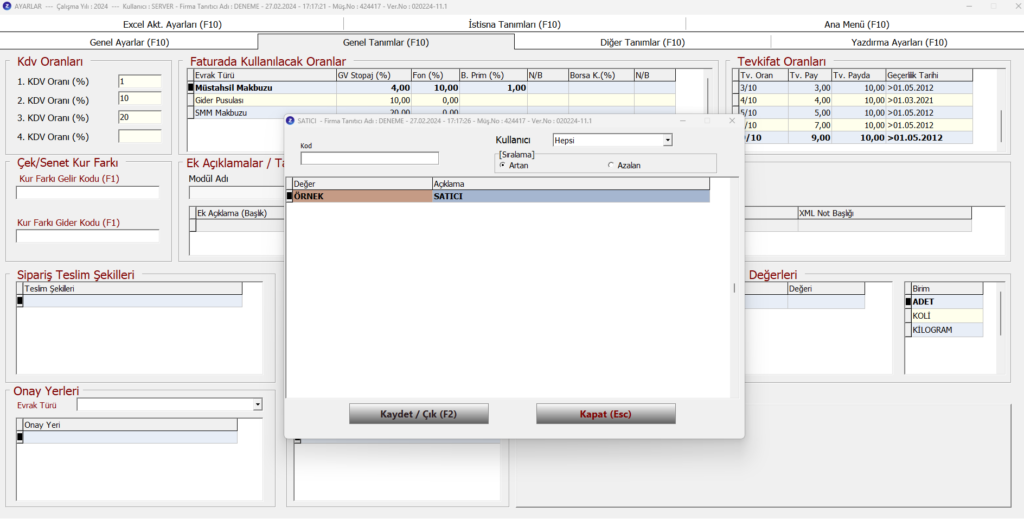
Böylelikle kaydettiğiniz satıcı bilgilerini; evraklarda, ödeme ve tahsilatlarda kullanabilirsiniz.
Evraklarda Satıcı Özelliği
Sipariş, irsaliye ve fatura oluşturma esnasında satıcı özelliğini kullanarak bu işlemi hangi personelinizin yaptığını evrakta belirtmeniz ve daha sonra raporlarken filtreleme ile kontrol edebilmeniz mümkündür.
Evraklarda satıcı özelliğini “Fatura” modülü üzerinden inceleyelim.
Öncelikle “Fatura” modülüne giriş yapılır.
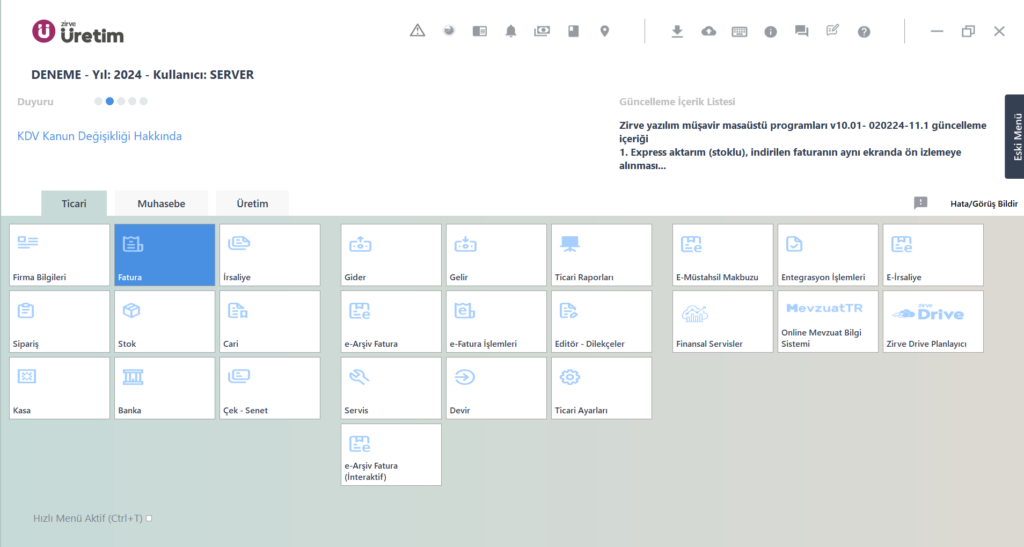
Ardından “Yeni Fatura”, “Satış Faturası” butonu tıklanır.
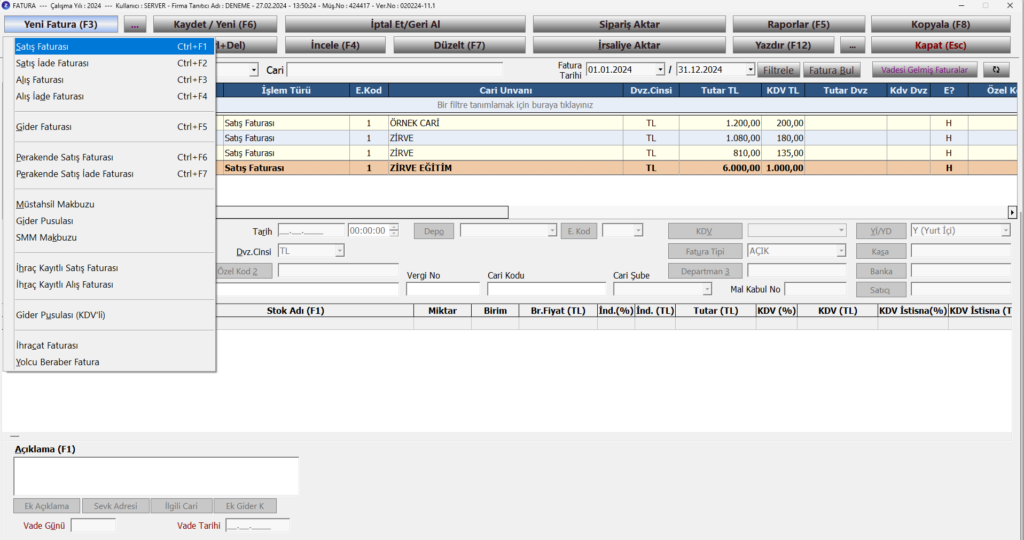
Cari, stok, miktar ve birim fiyat alanı doldurulur. Ardından satıcı seçimi yapabilmek için “Satıcı” butonu tıklanır. Satıcı seçimi yapılır ve “Kaydet/Çık” butonu ile satıcı faturaya kaydedilir.
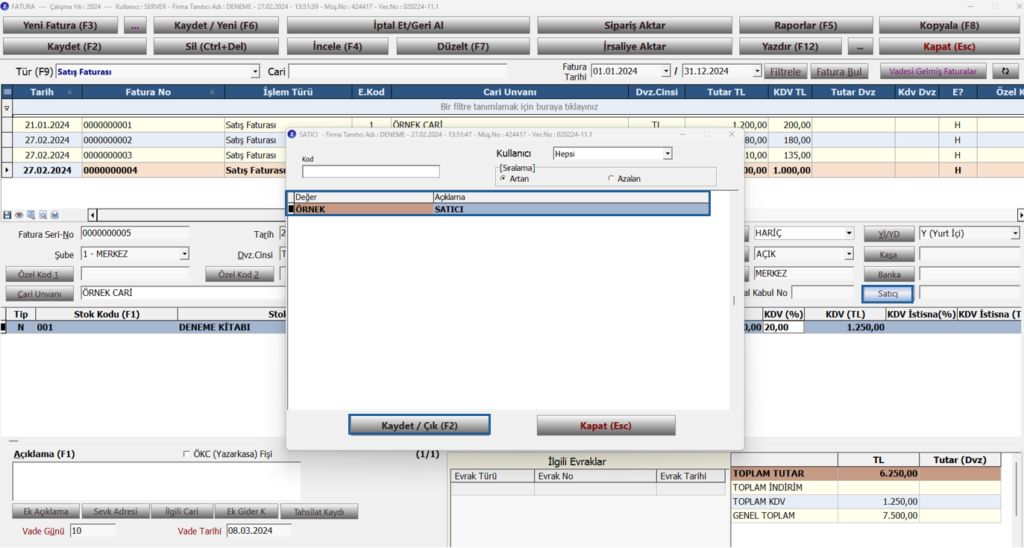
“Kaydet” butonu tıklanır ve satıcı seçimi yapılmış bir şekilde fatura kaydedilmiş olur.
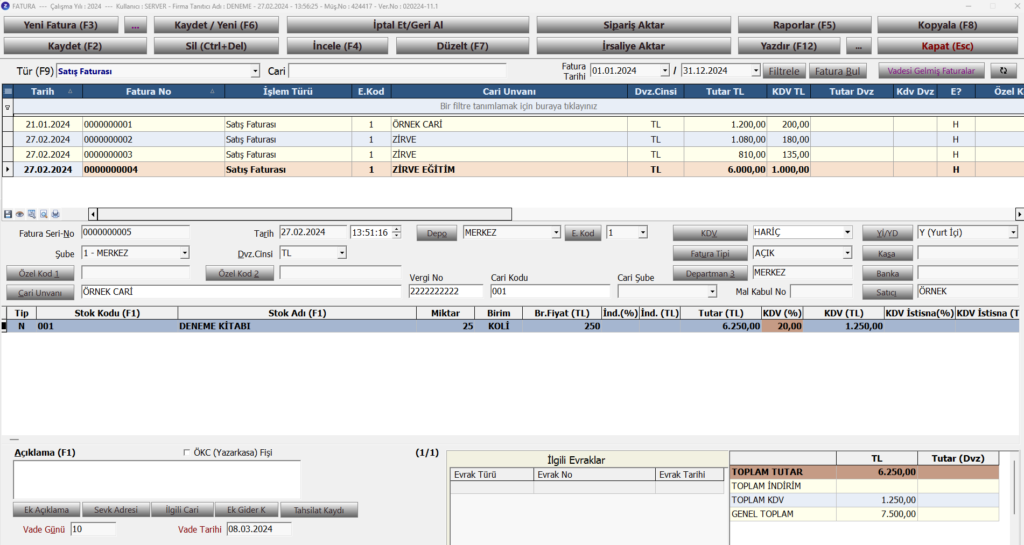
Kaydedilen fatura tabloya yansıyacaktır. Sayfayı kaydırarak bu faturada seçilen satıcı bilgisini görüntüleyebilirsiniz.
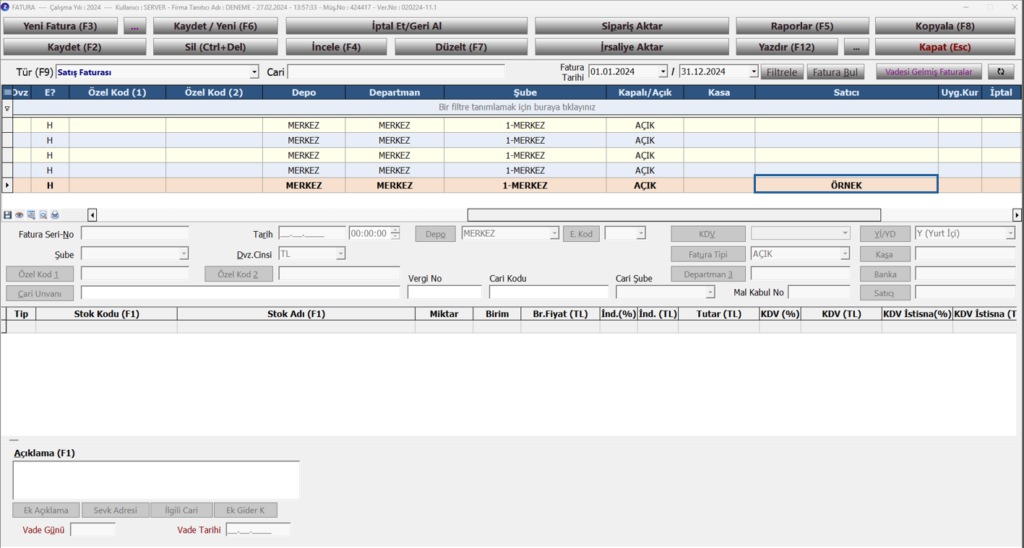
“Raporlar” butonuna tıklayarak sağ alanda bulunan filtreleme özellikleri sayesinde satıcılarınızı filtreleyebilirsiniz.
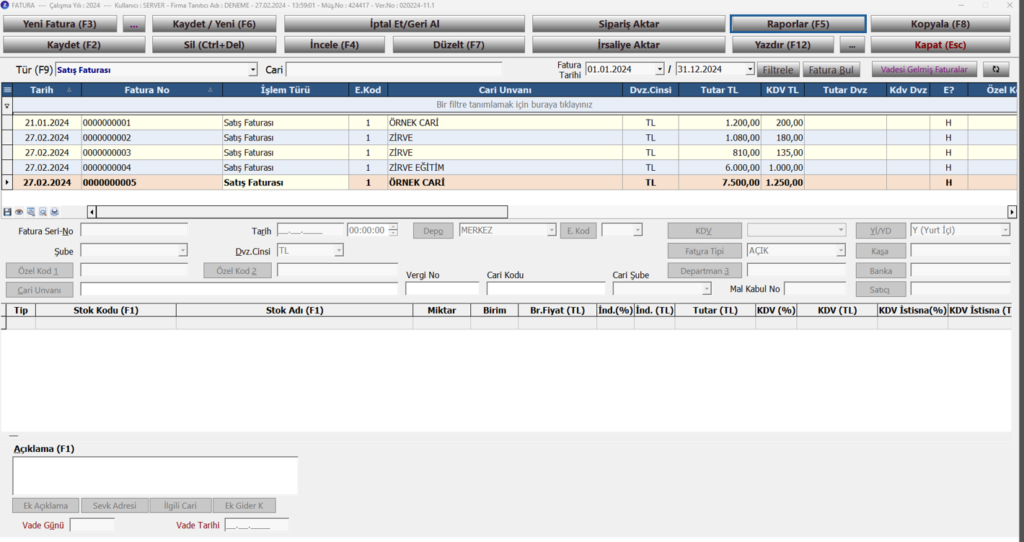
Böylece istediğiniz rapor türünde kontrol yapabilirsiniz.
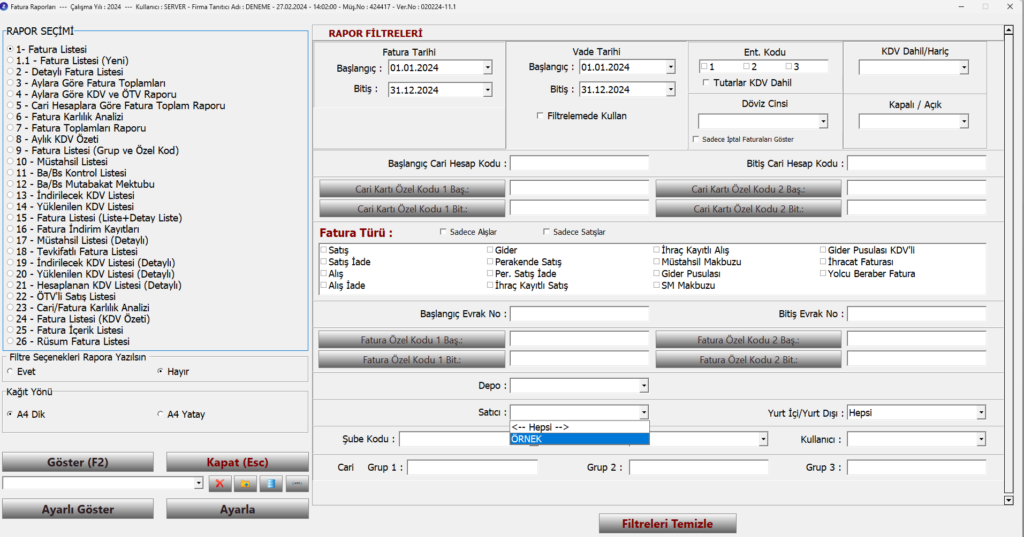
Rapor ön izleme aşağıdaki gibi olacaktır.
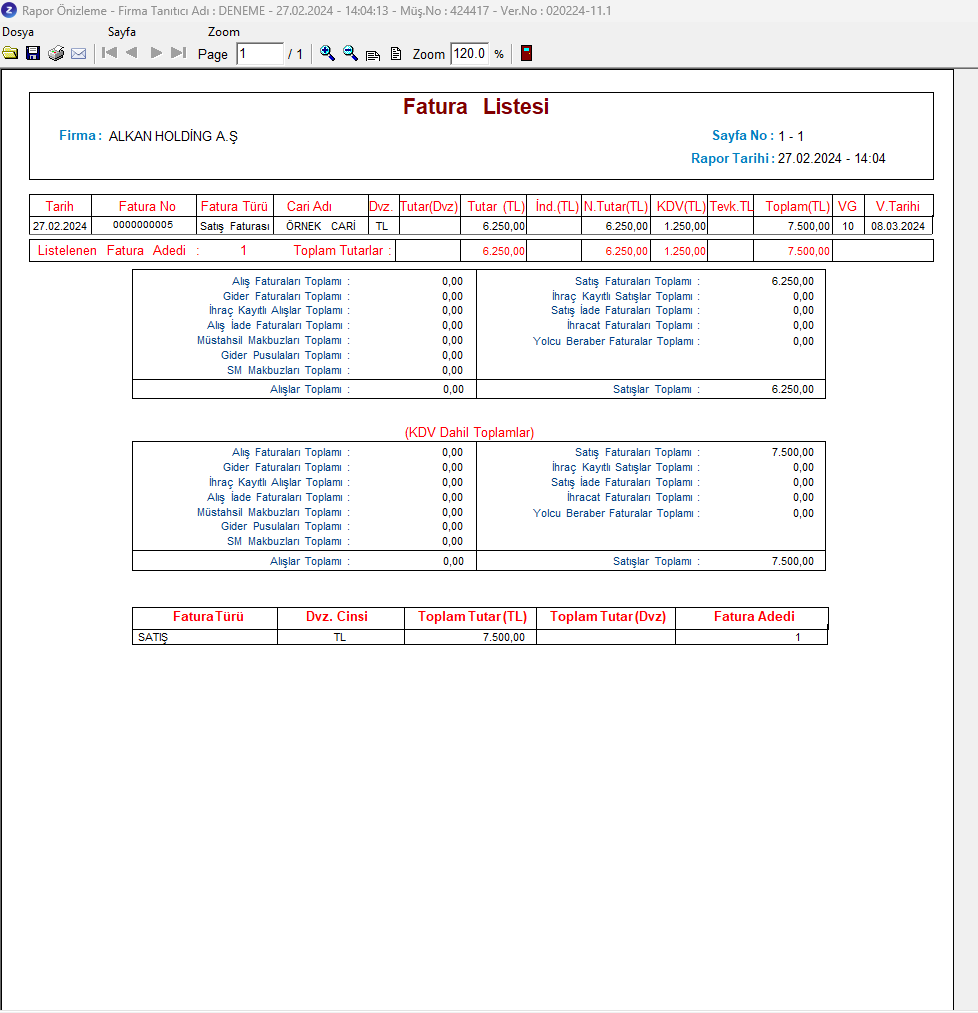
Ödeme ve Tahsilatlarda Satıcı Özelliği
Kasa, banka, çek/senet modüllerinde satıcı özelliğini kullanarak işlemi kimin yaptığı ödeme veya tahsilatta belirtilebilir. Örneğimize kasa modülü ile başlayalım.
Öncelikle “Kasa” modülüne giriş yapılır.
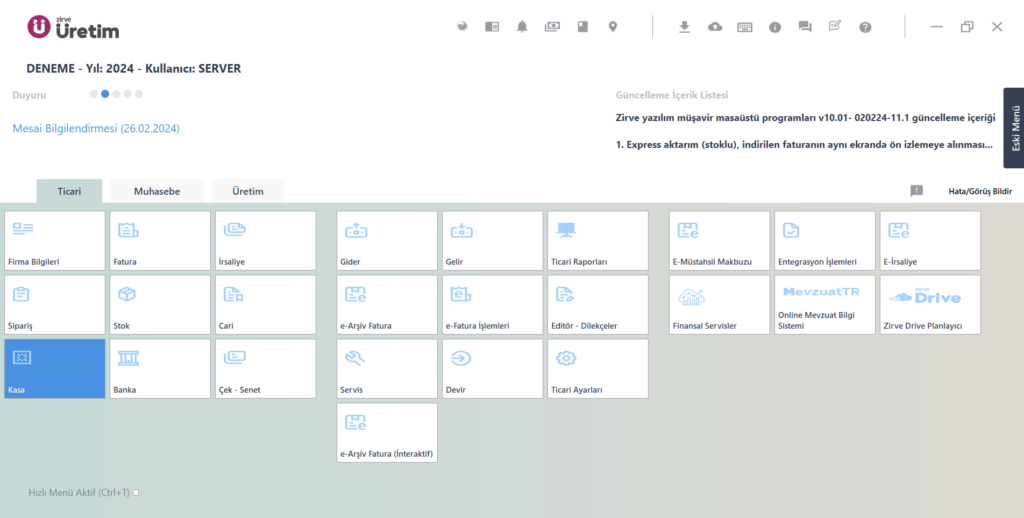
Kasadan maaş ödemesi yaparken ya da cariden tahsilat-ödeme fişi girişi işleminde satıcı özelliği aktif bir şekilde ekrana yansıyacaktır. Biz bu örneğimizde cari fiş işlemleri tahsilat fişi seçeneğini kullanacağız.
“Cari Fiş İşlemleri”, “Tahsilat Fişi” butonuna tıklanır.
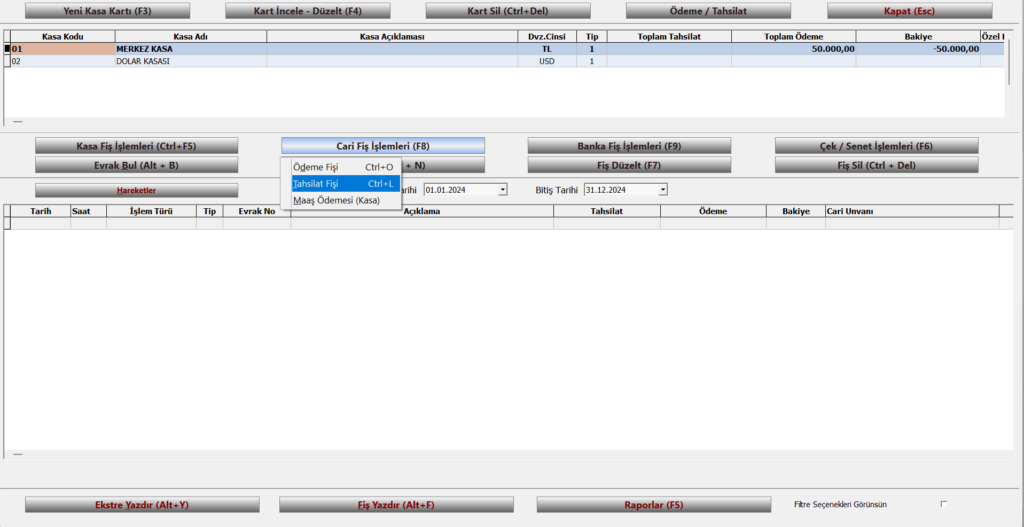
Açılan sayfada cari seçimi yapılır ve tutar bilgisi eklenir.
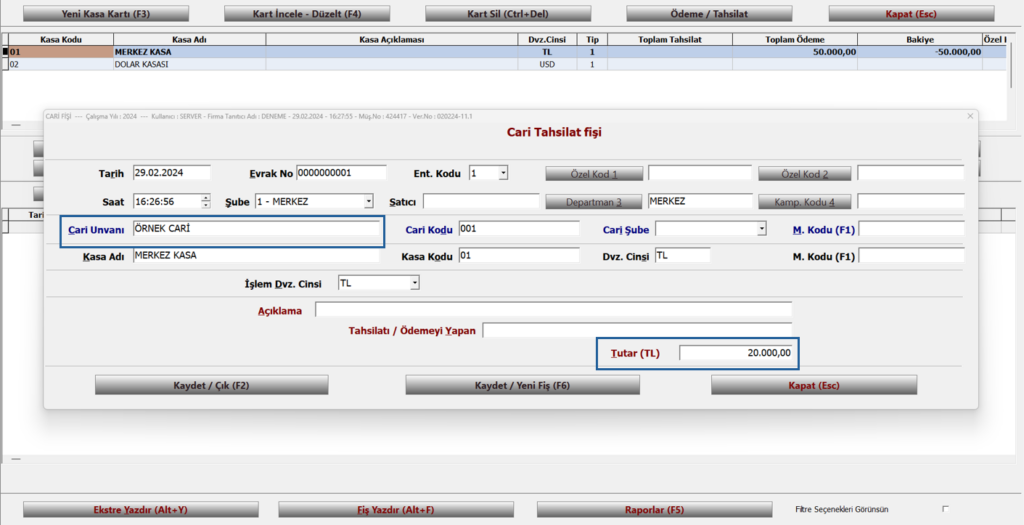
Satıcı özelliğini kullanabilmek için ilgili alanda “F1” tuşlanır. Böylece daha önce kayıtlı satıcıların yer aldığı veya anlık kayıt yapabileceğiniz sayfa açılır. “Satıcı” seçimi yapılır ve “Kaydet/Çık” butonuna tıklanır.
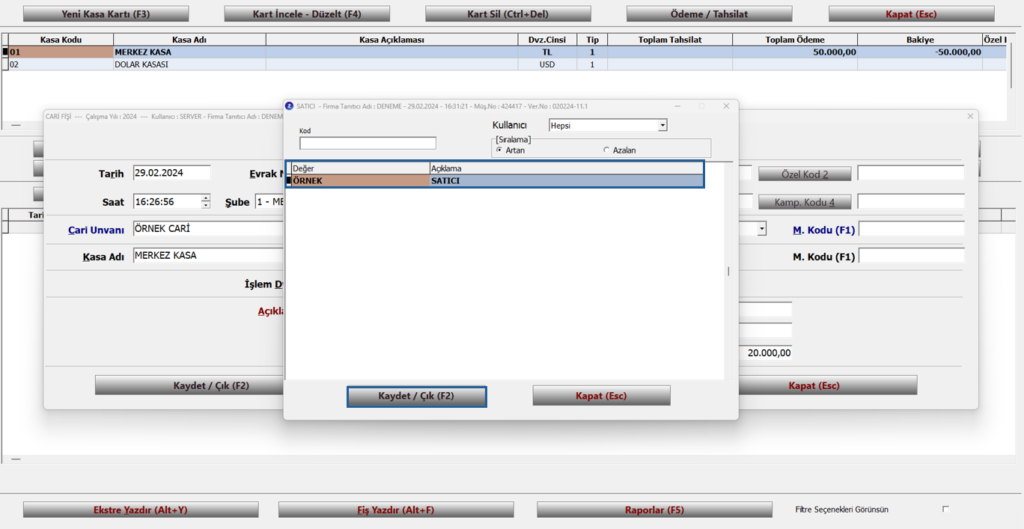
Böylece tahsilat fişine satıcı tanımlaması yapılmış olur. “Kaydet/Çık” butonuna tıklayarak fiş kaydedilir.
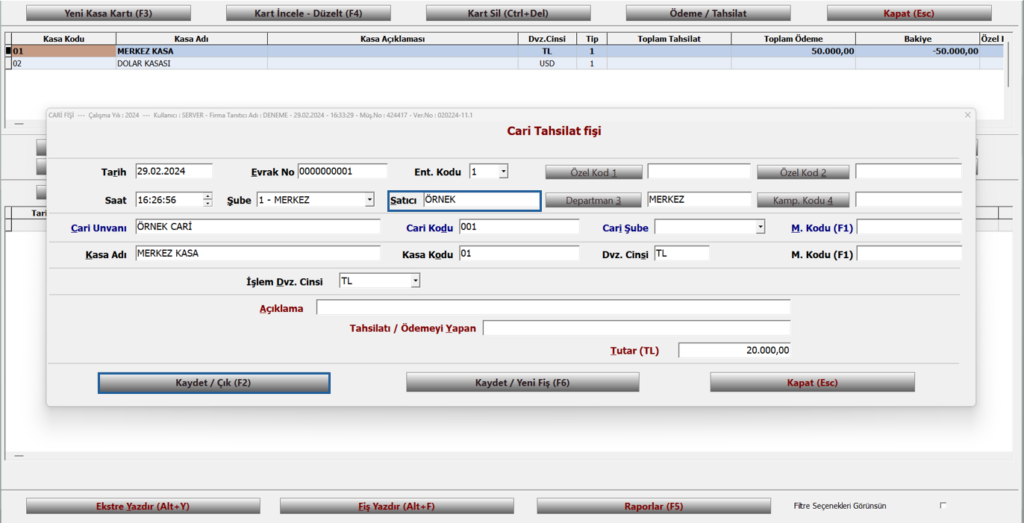
Örneğimize “Banka” modülü ile devam edelim.
“Banka” modülüne giriş yapılır.
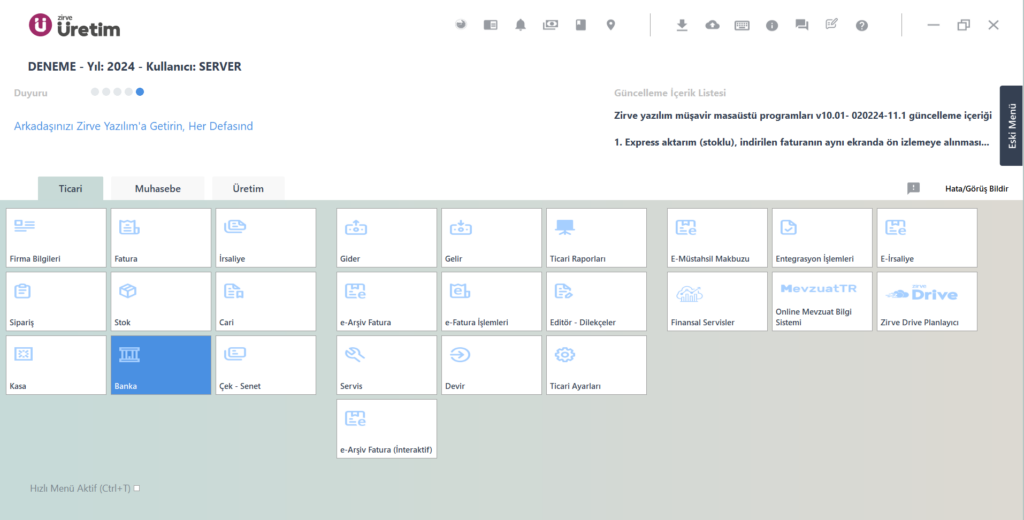
Bankadan maaş ödemesi yaparken ya da cariden gelen-gönderilen havale işlemlerinde satıcı özelliği aktif bir şekilde ekrana yansıyacaktır. Biz bu örneğimizde cari fiş işlemleri gelen havale seçeneğini kullanacağız.
“Cari Fiş İşlemleri”, “Gelen Havale” butonuna tıklanır.
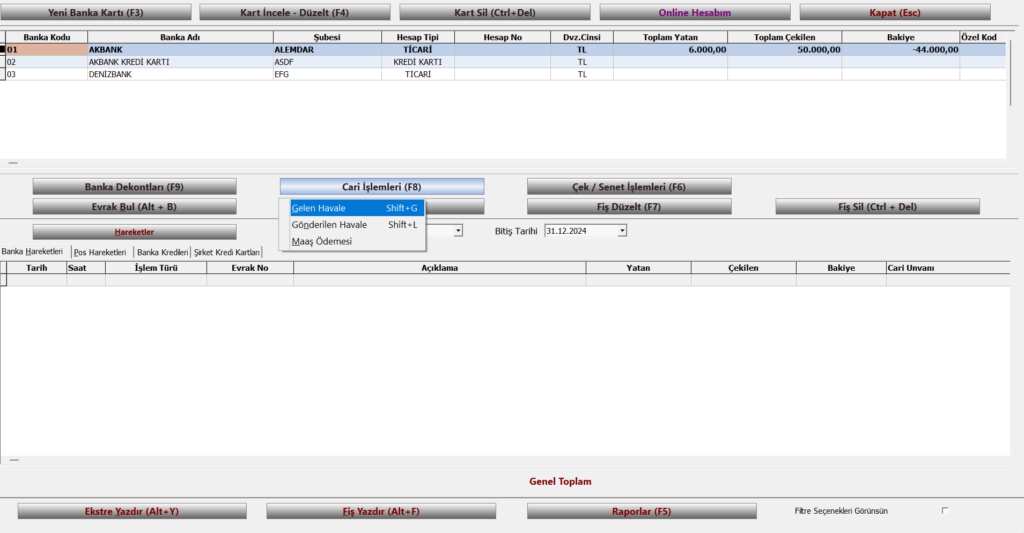
Açılan sayfada cari seçimi yapılır ve tutar bilgisi eklenir.

Satıcı özelliğini kullanabilmek için ilgili alanda “F1” tuşlanır. Böylece daha önce kayıtlı satıcıların yer aldığı veya anlık kayıt yapabileceğiniz sayfa açılır. “Satıcı” seçimi yapılır ve “Kaydet/Çık” butonuna tıklanır.
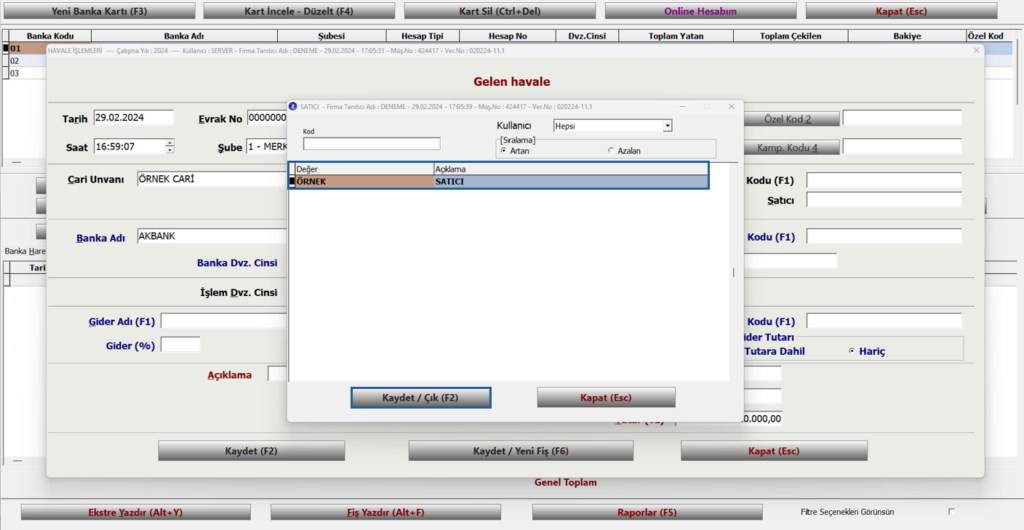
Böylece gelen havale işlemine satıcı tanımlaması yapılmış olur. “Kaydet/Çık” butonuna tıklayarak işlem kaydedilir.
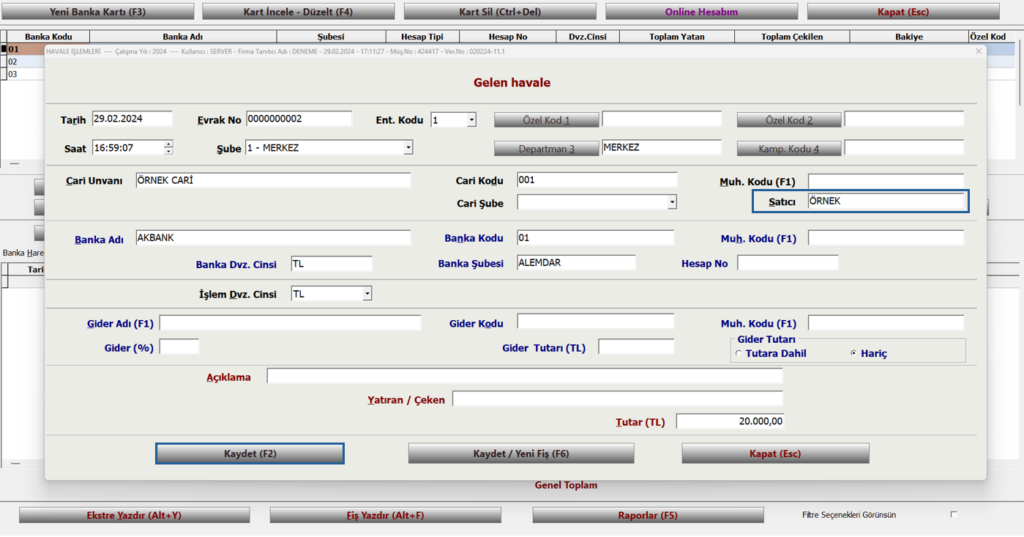
Son olarak satıcı özelliğimizi “Çek/Senet” modülünde inceleyelim.
Öncelikle “Çek/Senet” modülüne giriş yapılır.
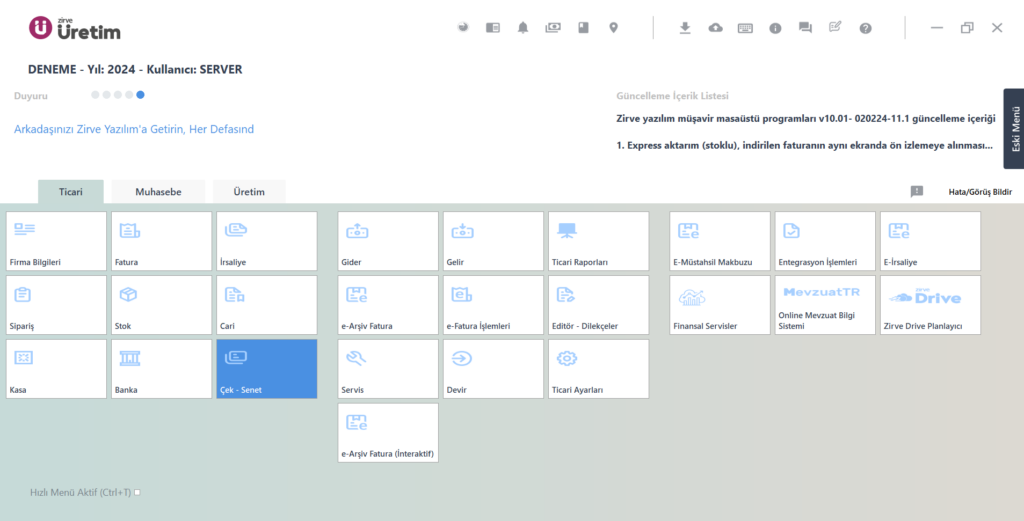
Bu modül üzerindeki örneğimizi “Çek/Senet Çıkışı”, “Cari Hesaba” butonu üzerinden inceleyeceğiz. Kayıtlı bir cariye çek tanımlamak için öncelikle “Cari Hesaba” butonuna tıklanır.
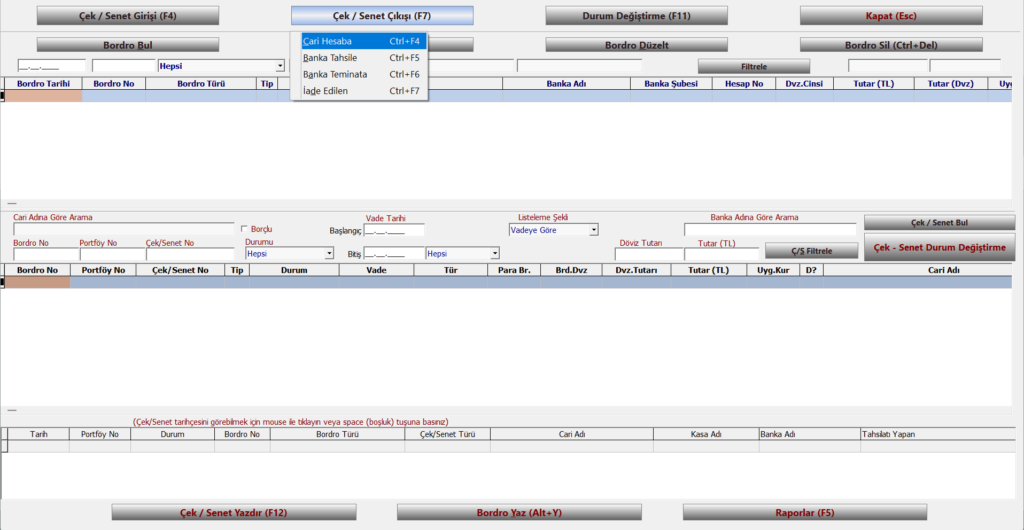
Açılan sayfada cari seçimi yapılır. Ardından çeke ait bilgiler doldurulur.
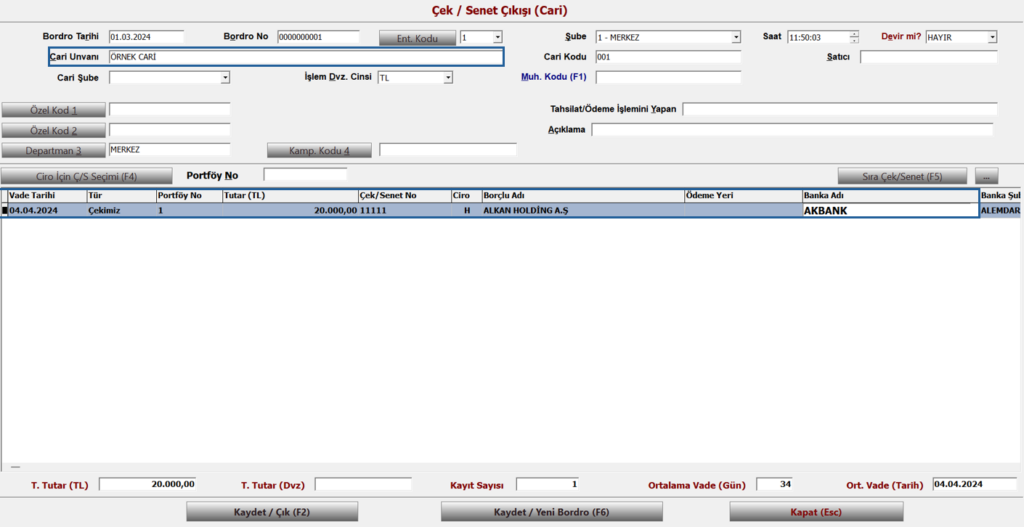
Satıcı özelliğini kullanabilmek için ilgili alanda “F1” tuşlanır. Böylece daha önce kayıtlı satıcıların yer aldığı veya anlık kayıt yapabileceğiniz sayfa açılır. “Satıcı” seçimi yapılır ve “Kaydet/Çık” butonuna tıklanır.
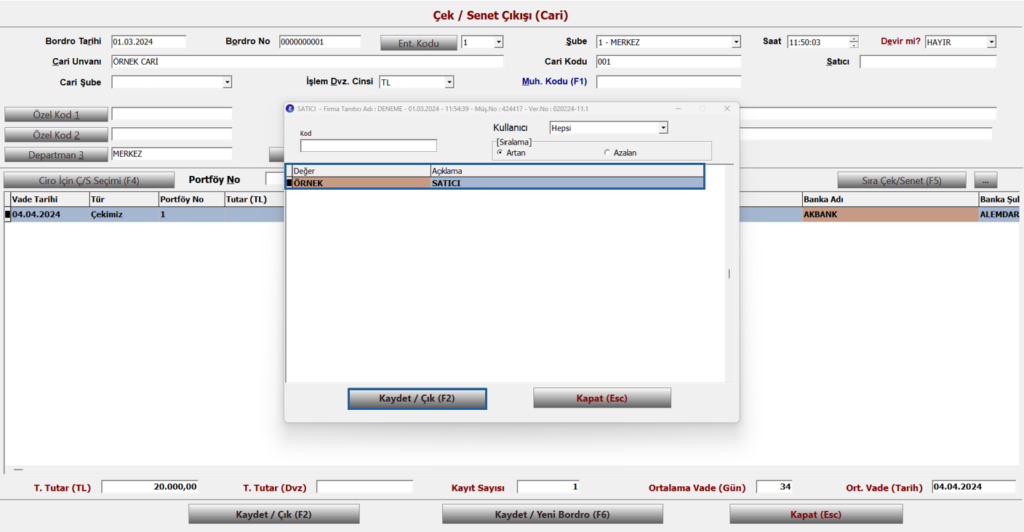
Böylece cari hesaba çek girişi işlemine satıcı tanımlaması yapılmış olur. “Kaydet/Çık” butonuna tıklayarak işlem kaydedilir.
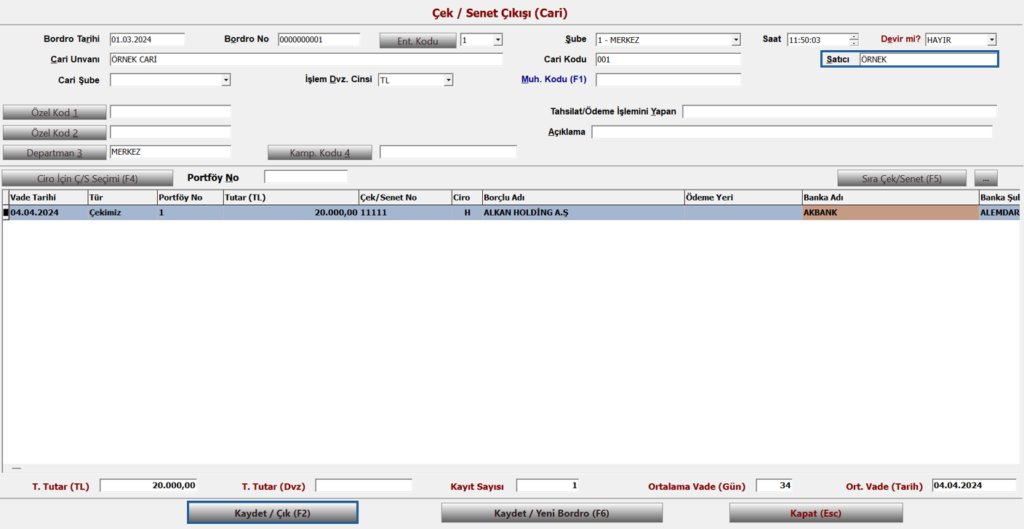
Böylelikle ödeme ve tahsilat işlemlerinde satıcı özelliği örneklerimizi tamamlamış olduk. Satıcı filtresini kullanarak kasa modülü, raporlar 2-Kasa İşlemleri Listesinden rapor almanız mümkündür. Bu işlem için satıcı filtresi seçilir ve göster butonuna tıklanır.
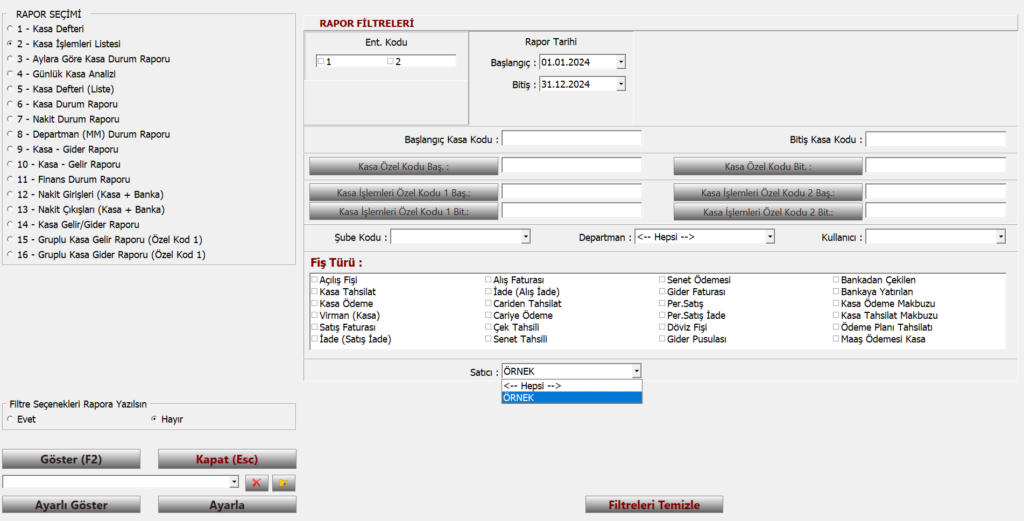
Rapor önizleme aşağıdaki şekilde görüntülenecektir.
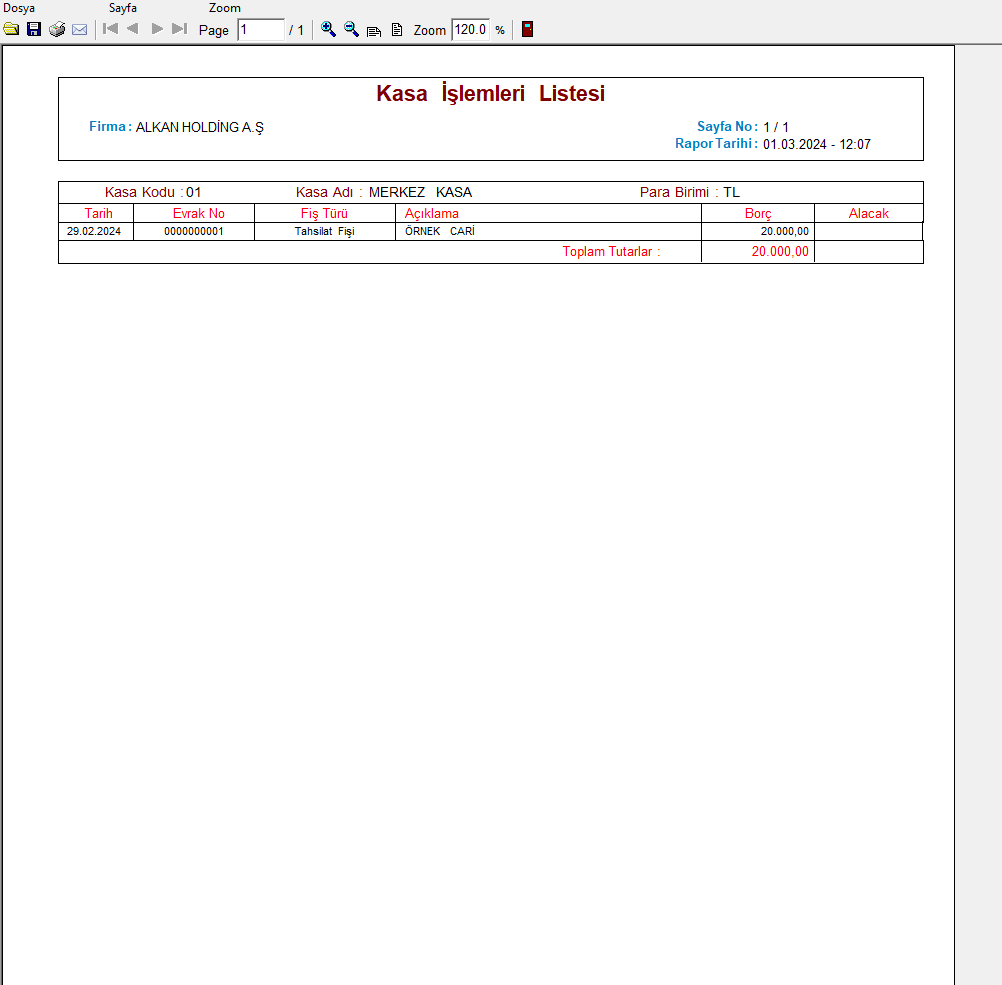
Keyifli kullanımlar dileriz.



